在视频素材中索引人脸(旗舰版)
可以使用脸部索引功能分析“库”中的视频素材,并识别视频素材中包含人脸的片段。然后,可以将搜索范围缩小到具有特定人脸的片段。例如,在一段更长的视频中,人们定期出现在相机上,运行脸部索引可以为您提供视频中不同人脸的列表。然后,可以选取列出的一个或多个人脸,并查看出现这些人脸的片段。该功能是无损的,整个素材保持完整,但修整标记用于帮助您轻松识别人脸出现的位置。此外,可以为每个已识别的人脸指定一个名称。
分析素材后,脸部索引结果会列在媒体类别下的“库”中,因此可以很容易地看到已分析的素材,并快速访问结果。
1 在“库”中,单击媒体按钮,右键单击包含人物的视频素材,然后选择脸部索引。
对素材进行分析。如果检测到人脸,将显示结果。在大多数情况下,每个人的人脸会显示不止一次,代表人脸出现的不同片段。
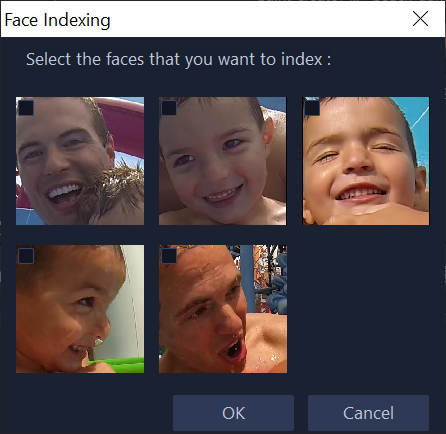
2 单击要包含在修整结果中的所有人脸缩略图,然后单击确定。
每个检测到的人脸的缩略图显示在“库”的顶部,每个带修整标记的片段的缩略图显示在下方。
如果要重命名人脸,右键单击该人脸缩略图,选择重命名,然后键入新名称。
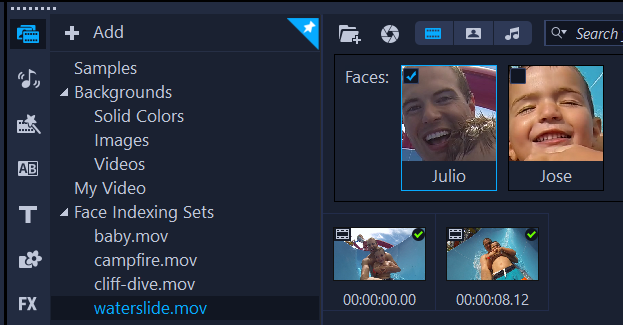
在本例中,在素材中发现了两个人脸。单击“Julio”缩略图可过滤修整后的结果,仅显示出现 Julio 面部的片段。
3 双击已修整片段的缩略图,在单素材修整窗口中对其进行预览或编辑。要在项目中使用该片段,将缩略图从“库”拖到“时间线”。
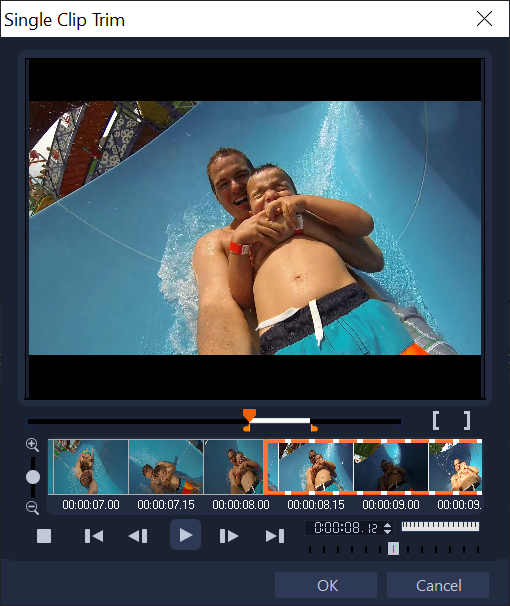
双击其中一个带修整标记的片段的缩略图会打开“单素材修整”窗口,您可以在其中查看已修整的素材。
1 在“库”面板中,单击媒体按钮。
2 在“画廊”列表中,单击脸部索引集。
先前编入索引的人脸的所有缩略图都显示在“库”面板中。
3 执行以下其中一项操作:
• 单击一个或多个人脸缩略图,按人脸过滤修整的素材。
• 在脸部索引集下,单击文件名,显示与该素材关联的片段。
4 双击已修整片段的缩略图,在单素材修整窗口中对其进行预览或编辑。要在项目中使用该片段,将缩略图从“库”拖到“时间线”。
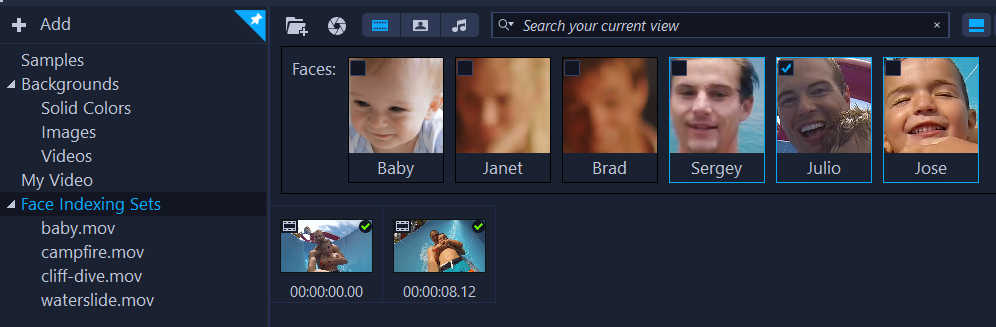
在本例中,四个素材已被编入索引,并显示在“脸部索引集”下。Julio 的缩略图被选中,因此只显示包含 Julio 的已修整片段。